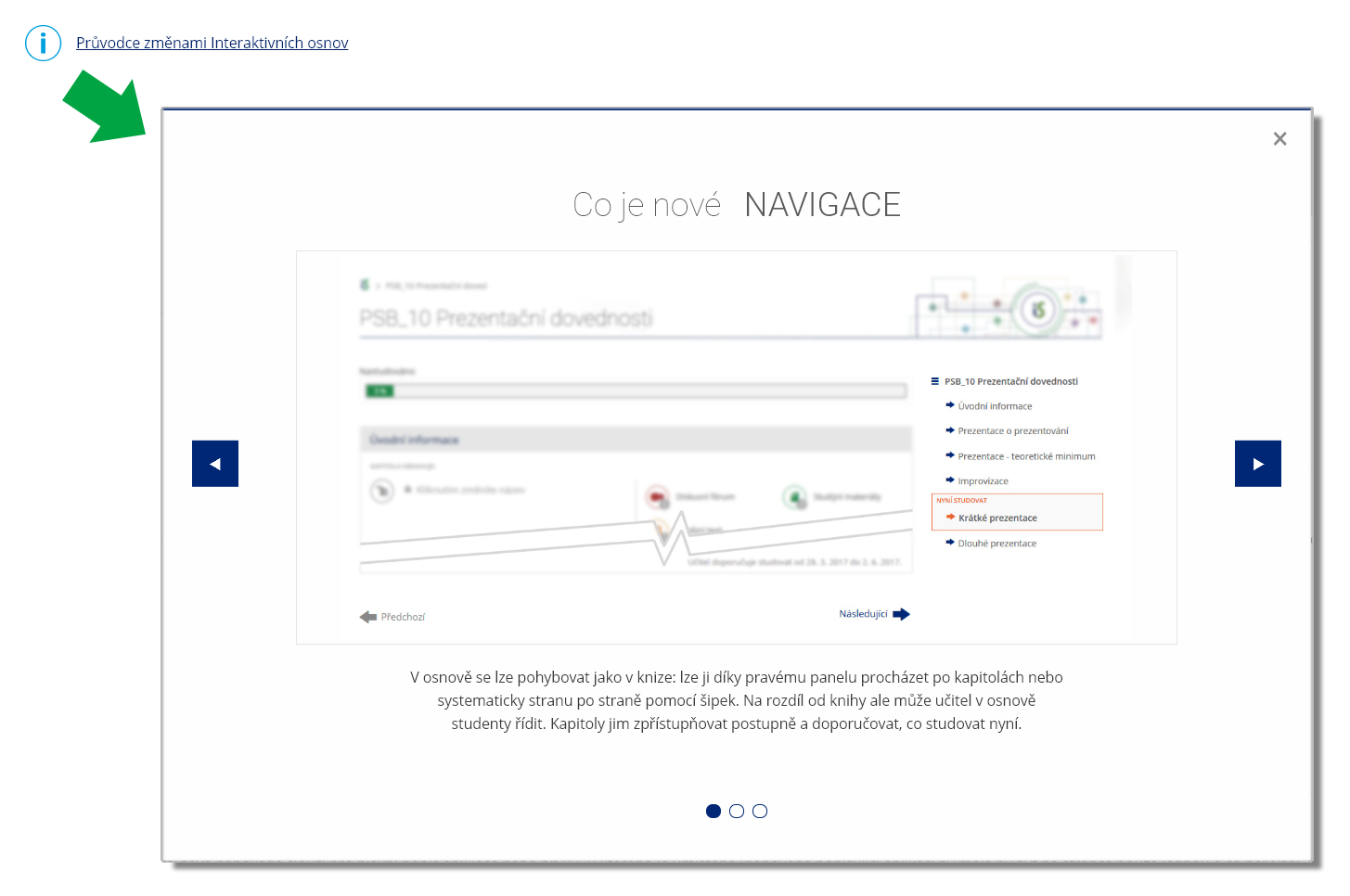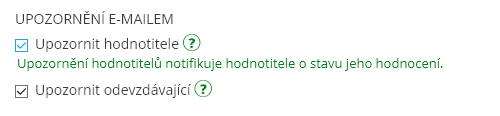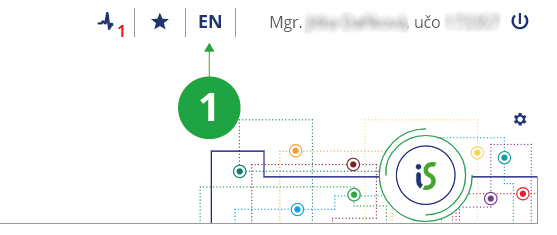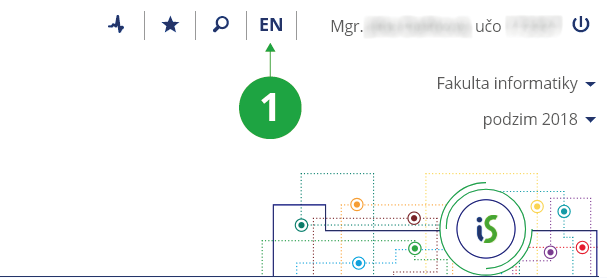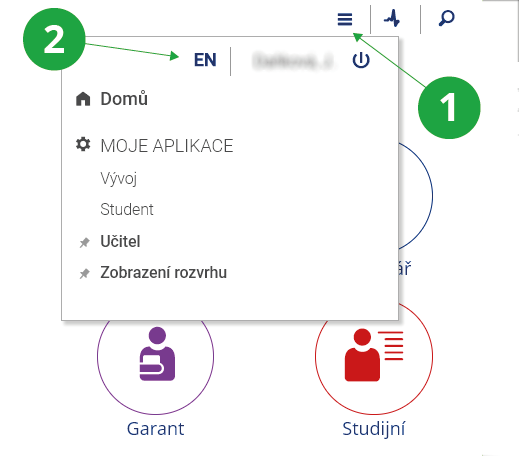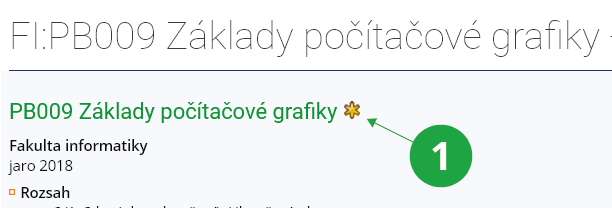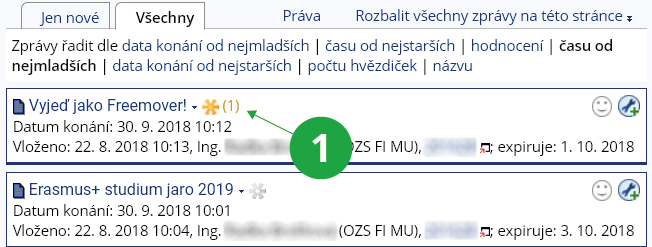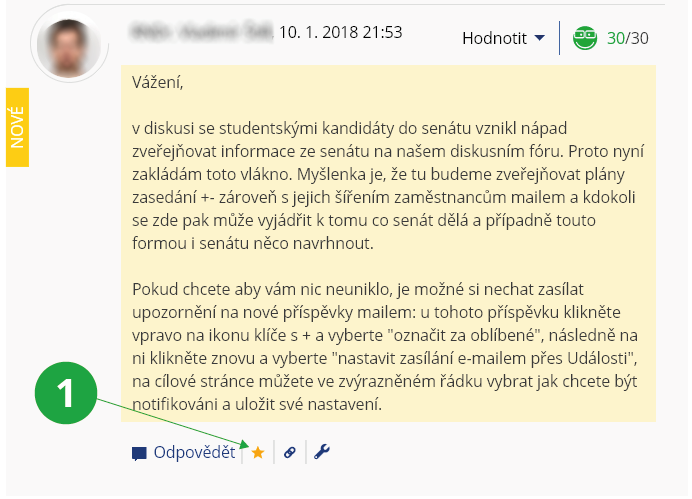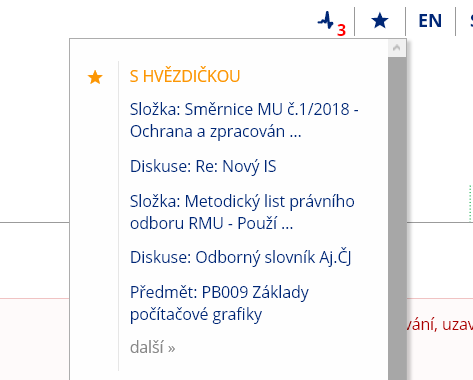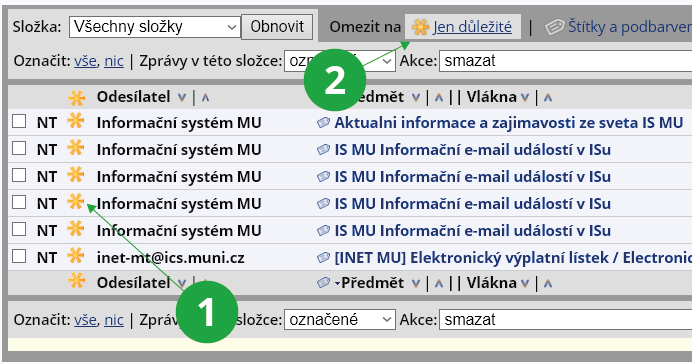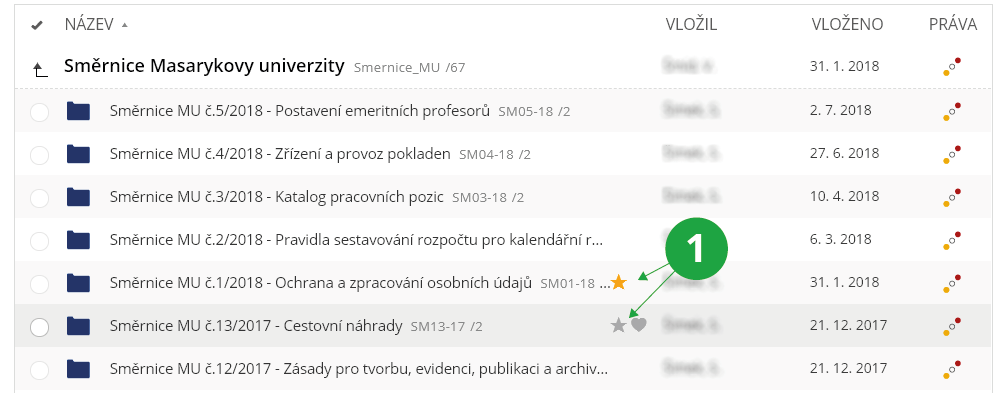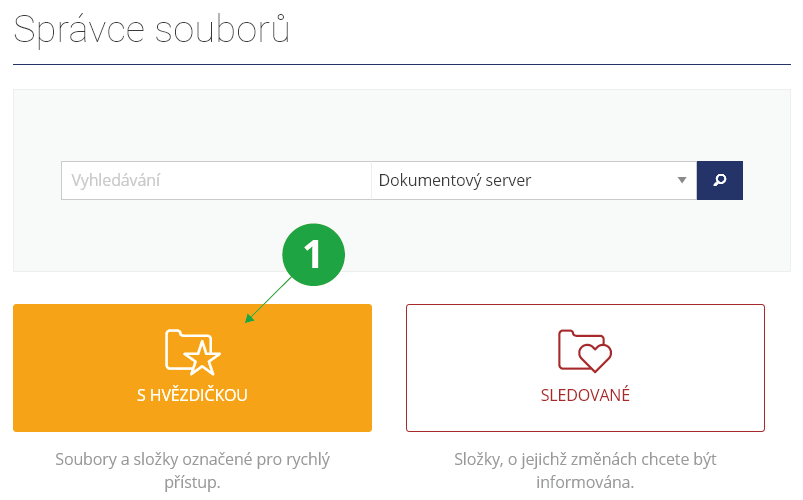- 1.Mohu si nastavit globální chování systému podle svých potřeb?Ano, možnosti nastavení systému (např. nastavení designu, Osobní stránky apod.) najdete přímo v patičce stránky pod odkazem „Nastavení“ nebo cestouInformační systém Systém Nastavení systémuDesign systému si můžete nastavit přímo z titulní strany IS MU. Podrobnou nápovědu popisující designové možnosti a navigaci systému včetně vyhledávání najdete pod názvem Navigace a vyhledávání v IS MU.
- 2.Co je to průvodce, tip a kontextová nápověda?Jde o různé druhy nápovědních prvků, které uživateli pomáhají, aby se v aplikacích dobře zorientoval. V ISu rozlišujeme:
- Průvodce
- Názorný obrazový průvodce změnami, či souhrn upozornění na důležité
funkce nebo části aplikace.
1Ikonka spustí obrazového průvodce aplikací.
- Tip
- Krátký textový popisek, který upozorňuje na konkrétní funkci nebo část
aplikace.
1Tip upozorňuje na konkrétní funkci.
- Kontextová nápověda
- Kontextová nápověda slouží pro hlavní popis aplikace nebo prvku, u
kterého je umístěna.
1Po kliknutí na ikonku otazníku se zobrazí kontextová nápověda (zelený text).
- 3.Jak si přepnu IS do angličtiny?V aplikacích, kde je to možné, volbou „EN“ (alternativně zpět „CS“) v pravém horním menu.
1 Na titulní straně na počítači najdete přepnutí v pravém horním rohu vedle hvězdičky.
1Na každé další stránce na počítači v systému naleznete přepnutí jazyka v pravém horním rohu vedle ikonky lupy pro vyhledávání. Ikonka se objeví, pokud je anglická verze stránky k dispozici.
1 Na tabletu či mobilním zařízení zvolte kompaktní zobrazení menu (ikona se třemi pruhy).
2 Přepínání jazyka naleznete v horní části kompaktního zobrazení menu.
- 4.Označování oblíbených položek hvěždičkouVe vybraných aplikacích ISu si můžete zajímavé položky označit hvězdičkou a zařadit je tak mezi oblíbené. Takto označené položky pak budete mít snadno dostupné a navíc je můžete sdílet i se svými známými. Hvězdičkou si můžete označit tyto položky:
- Předměty
- v Katalogu předmětů – ve stručných informacích o předmětu, úplném výpisu informací o předmětech,
- v aplikaci pro vyhledávání v rozvrhu (o aplikaci blíže v Nápovědě),
- v sekci předměty na titulní stránce Studenta,
- v registračních či kontrolních šablonách,
- v nabídce předmětů pro studenty libovolné fakulty v registrační aplikaci.
1 Označení hvězdičkou v informacích o předmětu.
Informační systém Student Začátek semestru Předměty s hvězdičkounebo přesInformační systém Student Registrace a zápis předmětů Přidat předměty s hvězdičkouOstatní uživatelé mohou aplikaci nalézt v Katalogu předmětůInformační systém Předměty Prohlídka Katalogu Označené hvězdičkou- Zprávy na Vývěsce
- Hvězdičku pro označení zprávy najdete vedle názvu zprávy. Takto označené zprávy se zobrazí na titulní stránce Vývěsky v sekci „Zprávy s hvězdičkou“.
1 Označení zprávy na Vývěsce hvězdičkou.
- Diskusní fóra
- Příspěvky v Diskusních fórech zařadíte mezi oblíbené označením hvězdičky vedle názvu příspěvku, v případě celého vlákna pak označením kořenového příspěvku.
1 Označení příspěvku hvězdičkou v Diskusním fóru.
1 Soubory a položky označené hvězdičkou se postupně zobrazují v horním panelu.
- Zprávy v Poště
- Zprávy si můžete označit hvězdičkou vedle jména odesílatele. Takto označené zprávy si pak můžete zobrazit pomocí volby „Jen důležité“.
1 Označení zprávy hvězdičkou.
2 Volba pro zobrazení označených zpráv.
- Soubory a složky
- Hvězdičkou si lze označit soubory a složky v Dokumentovém serveru a Studijních materiálech.
1Po najetí myši na řádek se souborem je možné jej označit hvězdičkou.
Informační systém Soubory S hvězdičkou1Soubory označené hvězdičkou lze zobrazit v agendě Soubory.
- 5.Proč se v ISu nesmí používat Enter místo klikání na potvrzovací tlačítko?Klávesu Enter jako potvrzovací tlačítko v IS nesmíte používat. Formuláře v IS jsou složité, mají více potvrzovacích polí a klávesa Enter způsobuje dle typu prohlížeče nedefinované chování. Pro odeslání požadavku použijte výhradně tlačítko Uložit (nebo obdobné) na konci formuláře.
Provided you have failed to find the information you were searching for, you can contact us at  fi
fi muni
muni cz
cz